很多用户经常使用U盘来存储文件。 有时候,为了防止U盘文件损坏,我们可以通过让U盘在连接电脑后自动备份文件夹来防止这个问题。 但是,很多用户不知道如何让U盘连接电脑后自动备份文件夹,为此,今天小编就着重的为大家介绍分享U盘连接电脑后自动备份文件夹的操作。
但是电脑文件备份到U盘又分为单项文件同步和双向文件同步,单项文件同步之前已经做过详细的介绍,今天就不做介绍了。如何实现u盘与电脑双向自动同步备份文件,很多小伙伴还不知道,今天我就来为大家详细介绍。
使用软件:FlieYee数据备份恢复
软件下载:https://www.xmisoft.com/download/FileYee3.0.8.2.exe
请看详细的操作步骤:
步骤1,打开FlieYee数据备份恢复软件,然后将备份文件的U盘插入电脑USB接口,要保障U盘没有损坏可以正常使用,否则不能用于文件的备份。
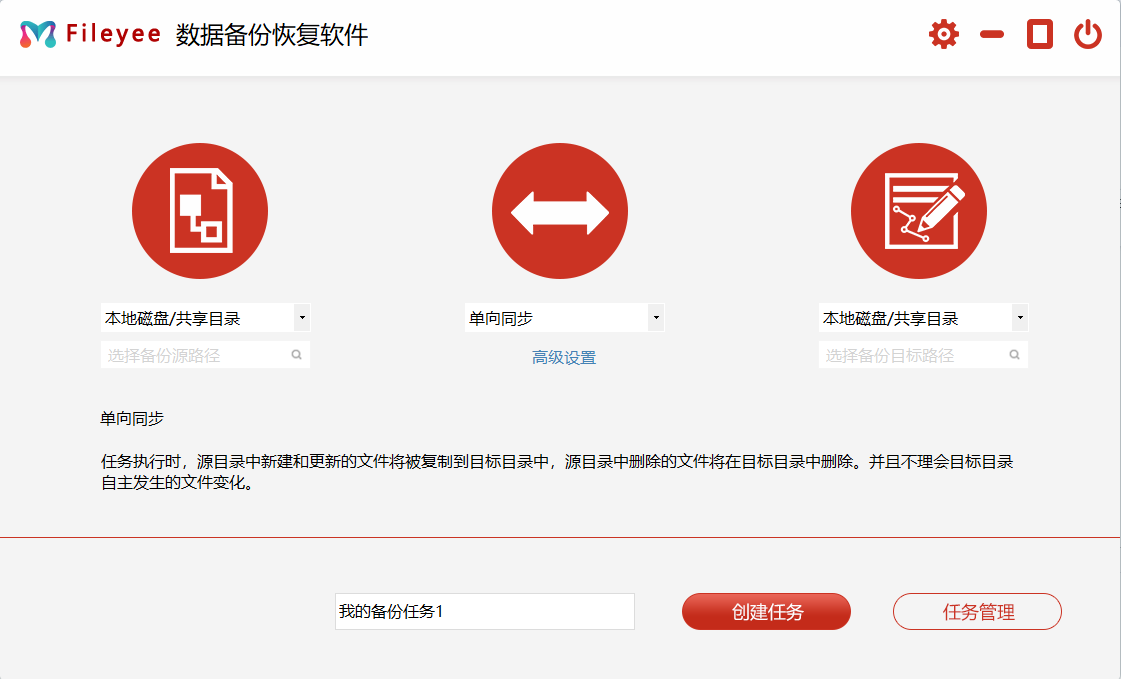
步骤2,如下图所示,左边选择“本地磁盘”,然后添加电脑中需要同步备份的文件夹;中间是文件同步方式的选择,我们选择“双向同步”;右边“本地磁盘”,然后添加插入的U盘。这样本地电脑和U盘就简历了连接。
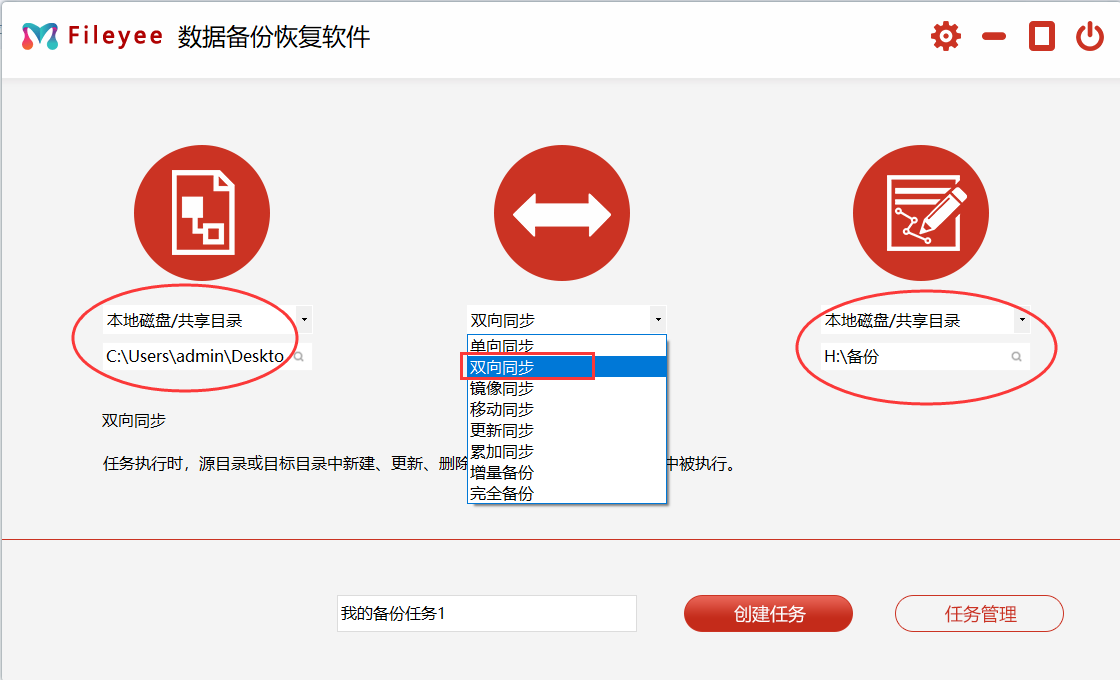
步骤3,如下图所示在输入框中输入文件备份任务的名称,然后点击右边的“创建任务”按钮,创建备份任务成功后会自动跳转到任务管理页面。

步骤4,找到刚刚创建的备份任务,点击任务名称右边的“开始”图标按钮,开启备份任务,执行任务成功后,下方空白处会返回“成功”两个字。
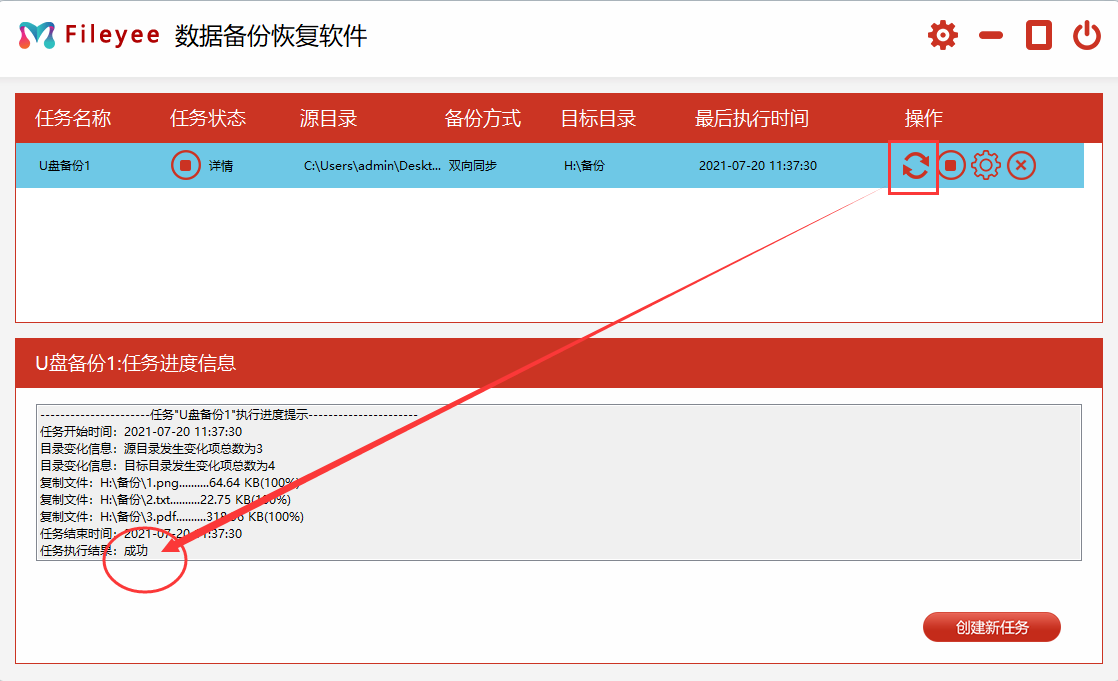
步骤5,软件自动一个小时双向同步备份一次。当然你也可以点击“设置”按钮设置备份参数,保存后软件就会按照你设置的自动备份参数进行文件双向同步。
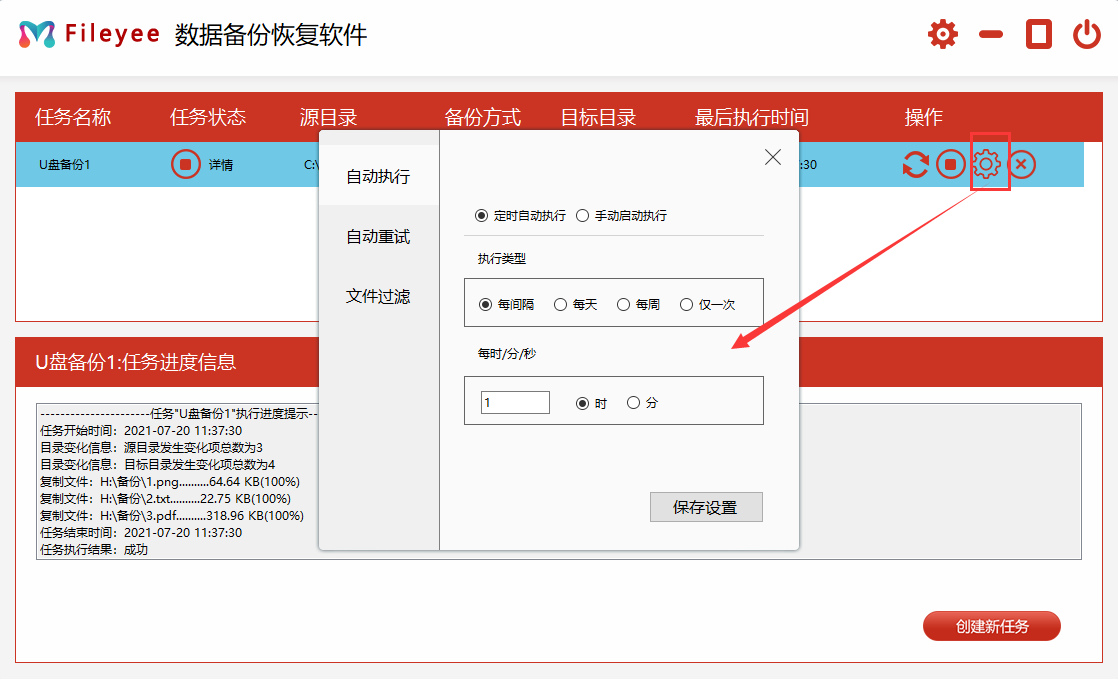
关于如何实现u盘与电脑双向自动同步备份文件?的详细介绍就到这里了,实践是检验真理的唯一标准,如果你有这方面的需求不放立刻试试我的这个方法吧!